Linux (Ubuntu)環境でGTX1060を用いたEthereumマイニング方法
この記事のまとめ:
- Ubuntu 64-bit環境でnVidia GeForce GTX 1060 GPUを用いてEthereumをマイニングする方法をまとめています。
背景:
Zcashマイニングをしてみたもののあまりマイニング量が多くなかったのでEthereumと比較するために、まずはUbuntu上でClaymore Minerを使ったEthereumのマイニング環境を準備します。NoDevFeeツールで開発者報酬を発生しないようにもしてみます。
Claymore’s Miner + NoDevFeeツールのLinux環境での利用方法
※Claymore’s MinerやNoDevFeeツールの説明については、別の記事で書いておりますのでよくわからない方は、こちら(Claymore’s Miner)やこちら(NoDevFeeツール)を予めご覧ください。
Claymore’s Minerは最新版(v9.8)でもLinux対応していますが、NoDevFeeツールは最新版(v7.1)ではLinux対応していません。NoDevFeeツールでLinux対応している最も新しいバージョンはv5.5です。そのため、NoDevFeeツールに合わせてChaymore’s Minerもバージョンをv9.5に落とします。
v9.5とv9.8の差分は幾分かあるかもしれませんが私の環境ではさほどハッシュレートに関係のありそうな差分はなさそうだったので気にせず使っています。
Claymore’s Miner v9.5のセットアップ
下記ダウンロードページの一覧からClaymore's Dual Ethereum+Decred_Siacoin_Lbry_Pascal AMD+NVIDIA GPU Miner v9.5 - LINUX.tar.gzをダウンロードします。
ダウンロードが完了したら、解凍します。下記のコマンドで解凍できます。
次に解凍したディレクトリ内にClaymore’s Minerの実行用のシェルスクリプトを作ります。
下記は私の例ですが、ポイントはEthereumのマイニングプールのポート番号を1111に変更しています。これは、NoDevFeeツールv5.5の設定に影響するもので、もし他のアプリケーションでポート1111を使用している場合は使用していないポート番号を指定してください。なお、このスクリプトの実行はNoDevFeeツールのシェルスクリプトの実行後に行いますので、この時点ではまだ動かしません。
NoDevFee v5.5のセットアップ
下記のコマンドでツールのダウンロードと解凍ができます。
次に解凍したディレクトリ内にNoDevFeeツールの実行用のシェルスクリプトを作ります。
下記は私の例ですが、こちらのポイントは、先ほど指定したEthereumのマイニングプールのポート番号である1111を1112にリダイレクト(2行目)し、NoDevFeeが1112の通信を処理して本来のEthermineのマイニングプールのポート番号である4444で出力する(3行目)という形になっています。こちらも同様にポート1112を使用している場合は、使用していないポート番号を指定してください。また、今回はEthermineを使用しているため、ポート4444を使用していますが、Nanopoolなど別のポート番号を使用しているマイニングプールを利用される場合は、そのマイニングプールのポート番号に合わせて変更してください。
マイニング開始
はじめに、NoDevFeeツールの実行用のシェルスクリプトを実行してから、次にClaymore’s Minerの実行用のシェルスクリプトを実行してください。
これでマイニングできるはずです。
マイニングをするだけであればここまでですが、GPUへの供給電力を最適化してマイニング量対消費電力の効率を最大化を次に行います。
GPUへの供給電力の最適化
nVidiaのGPUはGPUへの供給電力を調整することができます。面倒なことに供給電力と処理能力の関係は線形ではないので最適値を見つけられればマイニング電力効率を向上ができます。
Linuxでは下記のコマンドで供給電力を変更可能です。[xx]の値が供給電力 (W)で、例えば70Wにしたいときは70とします。
GTX 1060でのマイニング電力効率の実験結果
Ethermineのハッシュレートを参考にマイニング電力効率の最適値を探してみました。なお、GPU単体でのマイニング電力効率と、GPUを除いたPC全体として私の環境では40 WかかっていますのでGPUの消費電力とこのPCの消費電力の40 Wをプラスした値でのマイニング電力効率を算出しています。
| 供給電力 | ハッシュレート | マイニング電力効率 (GPU) | マイニング電力効率 (システム) |
|---|---|---|---|
| 60 W | 13.9 - 14.3 MH/s | 0.231 - 0.238 MH/s/W | 0.139 - 0.143 MH/s/W |
| 65 W | 16.1 - 16.5 MH/s | 0.248 - 0.254 MH/s/W | 0.153 - 0.157 MH/s/W |
| 70 W | 17.7 - 18.5 MH/s | 0.252 - 0.264 MH/s/W | 0.161 - 0.168 MH/s/W |
| 75 W | 18.6 - 18.8 MH/s | 0.248 - 0.251 MH/s/W | 0.162 - 0.163 MH/s/W |
| 80 W | 18.8 - 18.9 MH/s | 0.235 - 0.236 MH/s/W | 0.157 - 0.158 MH/s/W |
| 90 W | 18.8 - 18.9 MH/s | 0.235 - 0.236 MH/s/W | 0.157 - 0.158 MH/s/W |
GTX 1060の定格電力は120 Wですが、ハッシュレートで見ると80 W以上はほとんど向上が見られない状態で、明らかに余剰な電力供給をしていました。 この結果を見ると70 Wでの運用が効率的のようなので、以後70 Wで動かしていきます。
なお、副産物として消費電力が減っているため、排熱も減ります。真夏に部屋の温度が上がる心配をしなくなるだけでなく、PC内部の温度を下げられますので、結果的にパーツの寿命も伸びるはずです。
関連記事
次のような記事も書いています。
- タダで入手できる仮想通貨の情報
- PoSマイニングをしてみよう ~Linux編~
- PoSマイニングをしてみよう ~Windows編~
- GTX1060で仮想通貨のEthereumをマイニングしてみる
- Claymore’s MinerによるEthereumのマイニング時の開発者報酬(Developer fee)をなくす方法
- Linux (Ubuntu)環境でGTX1060を用いたZcashのマイニング方法
- Linux (Ubuntu)環境でGTX1060を用いたEthereumのマイニング方法
- EthereumとZcashはどちらが儲かるか?
- LinuxでのnVidia GPUのオーバークロック・電力チューニング方法
仮想通貨取引所の紹介
仮想通貨に手を出してみたいけど、何から始めれば、、、と思われる方も多いと思います。 また、とりあえずなんか始めてみたけど日本円に換金したいけどどうすれば、、、という方もいるかもしれません。
そんなときは日本の取引所にまずは登録しましょう。
私のオススメは下記のいずれかです。私はとりあえず両方登録しています。
取引を開始するためにはオンラインで登録後、取引所からの郵便物がご自宅に届かないと認証されず取引が開始できません。 現在、かなり登録者が増えており、始めたいと思っても、少し時間がかかるようです。 とりあえず登録するだけであれば無料でできますので、始めよう、始めたけど日本の取引所にまだ登録していない、という方はなるべく早く手続きを行った方がよさそうです。
今回は以上です。 最後まで読んでいただき、ありがとうございます。





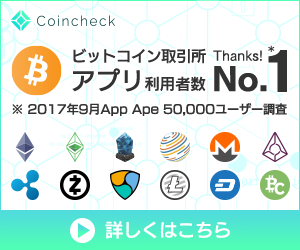

コメント
コメントを投稿